如何在 Outlook 中設置自動回复
已發表: 2022-11-21由於我們並非一天 24 小時都在工作,因此設置自動回復以通知試圖與您聯繫的人是明智的。
Outlook 上的“外出”功能允許您設置自動回复,以在您無法立即回復電子郵件時使用。 這有助於立即通知發件人您不可用。
您可以出於各種原因使用此功能,例如當您請病假或休假或出於任何原因無法在辦公室工作時。
如果這聽起來像是可以派上用場的東西,讓我們學習如何在 Outlook 上設置此自動回复功能。
有多種方法可以執行此操作,步驟取決於您使用的設備,因此請遵循以下適合您的方法之一。
使用自動回複選項
這可能是最直接的方法; 這是步驟。
第 1 步:登錄到您的 Outlook 帳戶。
第 2 步:從左上角的選項中,單擊顯示“文件”的位置。
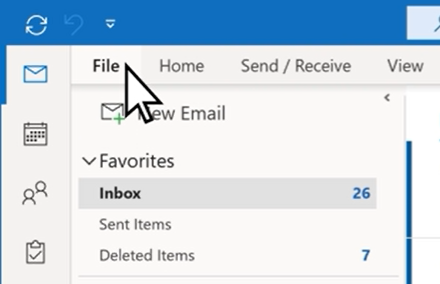
第 3 步:點擊自動回复(外出)。
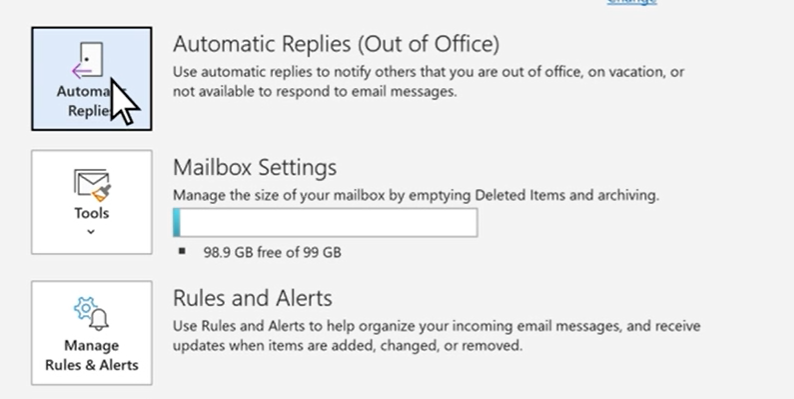
第 4 步:選擇“發送自動回复”按鈕。
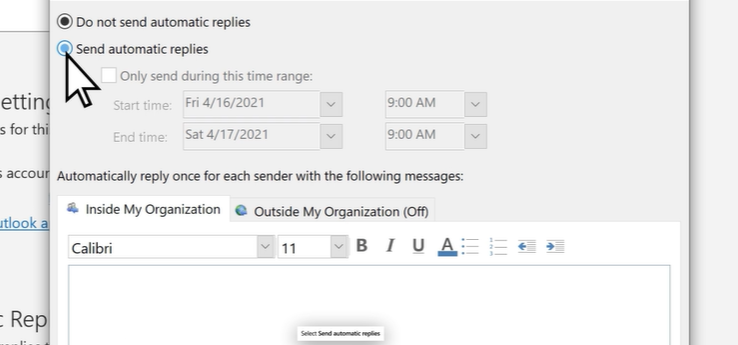
第 5 步:在文本框中,您可以輸入您的消息,該消息將顯示給試圖聯繫您的人。
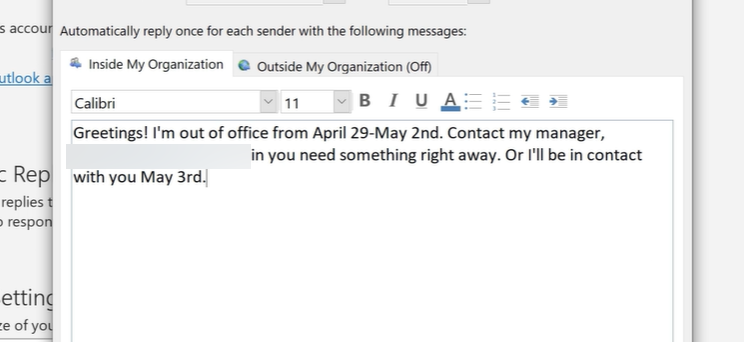
以適合每種情況的方式輸入消息很重要,因為您永遠不知道誰會向您發送電子郵件。
第 6 步:您可以選擇立即發送自動回复或設置時間將其發送給該人。 為此,請選擇“僅在此時間範圍內發送”,然後設置您的首選時間和日期。
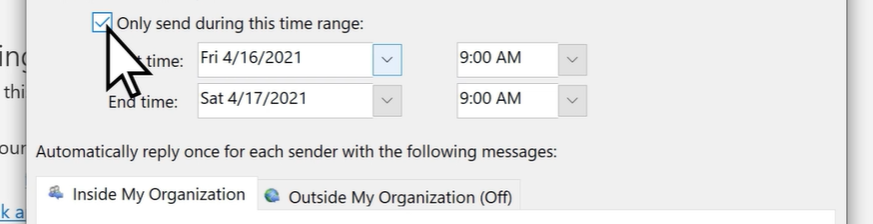
第 7 步:您可以選擇創建兩條不同的消息。 一份供您組織內的人員使用,另一份供組織外的人員使用。
完成所有這些後,點擊“確定”,您就完成了。
使用規則和模板
並非每個 Outlook 帳戶都支持自動回复(外出)。 如果您沒有在您的帳戶中看到它,則可能意味著您沒有該功能。
幸運的是,還有另一種設置自動回复的方法,那就是使用規則和模板。
以下是它的步驟:
第1步:首先,我們必須創建一個模板。 為此,請在 Outlook 上創建一封新郵件。 填寫所有詳細信息,例如主題和郵件正文。
請記住,郵件正文將是作為對向您發送電子郵件的人的回复而自動發送的郵件。
第 2 步:完成後,從“文件”選項卡中單擊“另存為”。 在“另存為”對話框中,您需要為模板命名並從“另存為類型”下拉菜單中選擇“Outlook 模板 (*.oft)”。 最後,點擊保存。
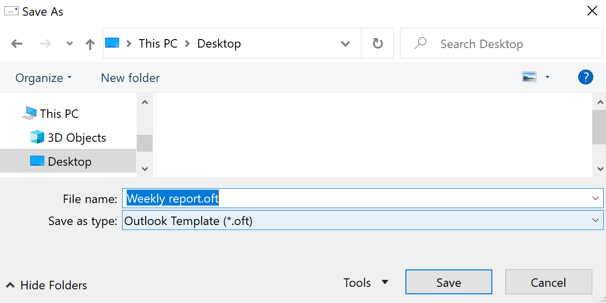
第 3 步:現在,是時候使用我們的模板並創建自動回复規則了。 在您的 Outlook 帳戶上,單擊“信息”,然後單擊“規則和警報”。
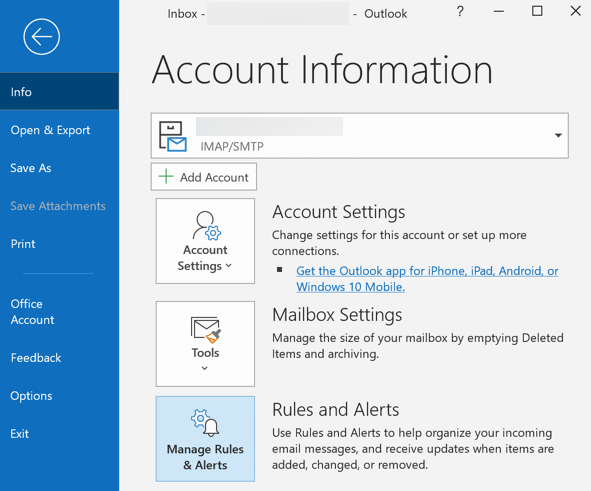
第 4 步:當“規則和警報”對話框打開時,單擊“新建規則...”按鈕。
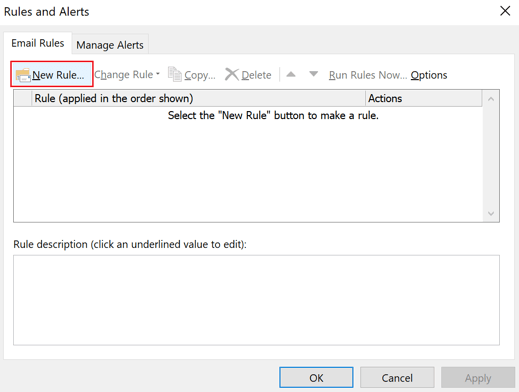
第 5 步:從選項中選擇“對我收到的郵件應用規則”選項,然後單擊“下一步”為自動回复創建新規則。
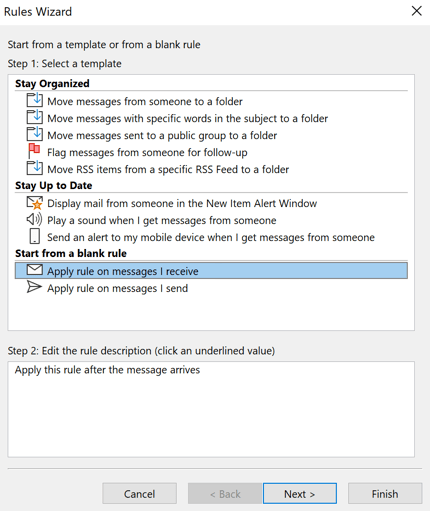
第 6 步:現在,您將看到有關自動回复的條件。 您可以保留第 1 步和第 2 步框不變,因為我們要回複收到的每條消息。 之後,單擊“下一步”。

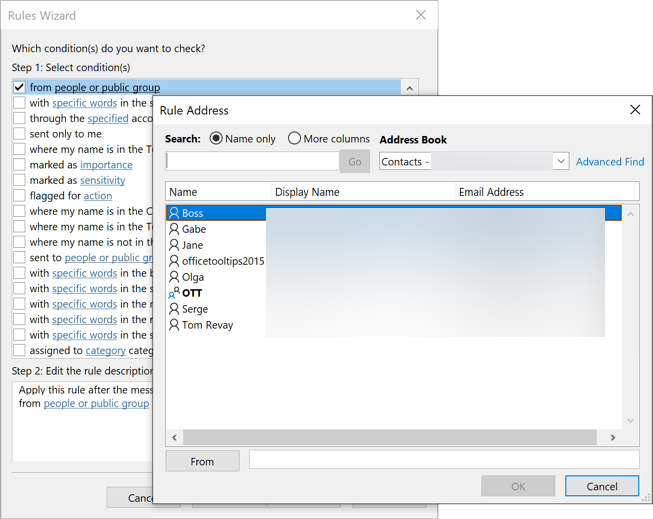
第 7 步:當彈出消息詢問您是否要將此規則應用於所有消息時,單擊“是”。
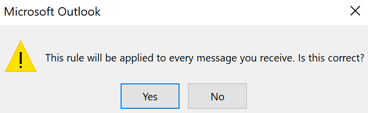
第8步:出現這樣的屏幕。 從選項中,在第 1 步中選擇“使用特定模板回复”,然後在第 2 步中單擊顯示“特定模板”的位置。這將打開另一個框,允許您選擇之前創建的模板。
在“選擇回复模板”彈出窗口中,在查找範圍下,選擇“文件系統中的用戶模板”。
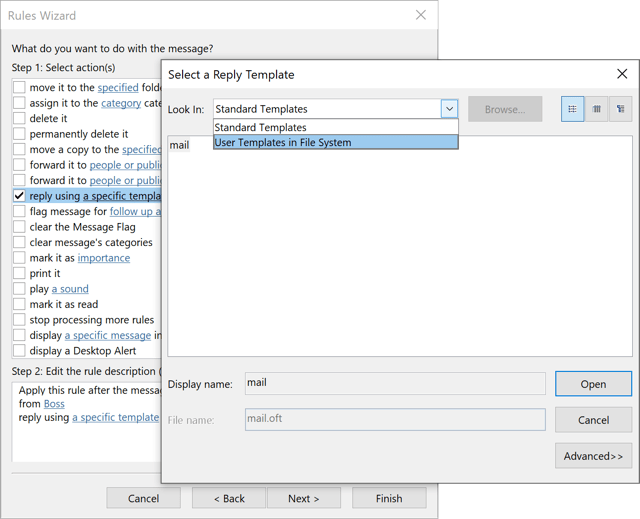
第 9 步:單擊瀏覽按鈕並選擇位於您計算機上的模板並將其打開。
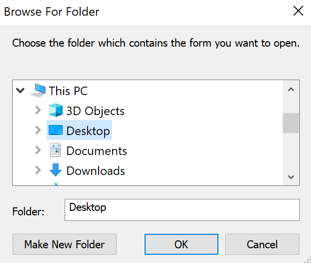
第 10 步:在此步驟中,系統將詢問您是否要應用任何例外情況。 勾選你想申請的,然後點擊下一步。
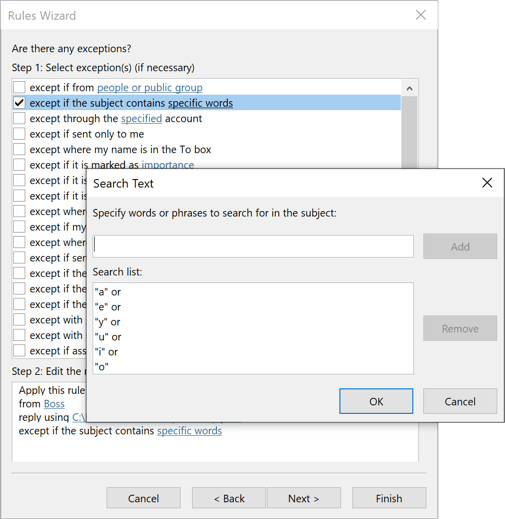
最後,為您的規則命名並單擊“完成”以完成該過程。 現在,只要有人在您不在時給您發送電子郵件,您創建的模板中的消息將自動作為回復發送。
在電腦上
在您的 PC 上設置自動回复的步驟與在您的瀏覽器上幾乎相同。 以下是它的步驟:
第 1 步:在 Windows PC 上打開 Outlook。
第 2 步:轉到文件 > 自動回复。 如果您有 Outlook 2007,則必須轉到“工具”>“外出助手”。

第 3 步:從“自動回复”框中,選擇“發送自動回复”。
第 4 步:消息框打開後,單擊您希望自動回复給您組織內的人還是組織外的人。 接下來,開始輸入消息。
完成後,單擊“確定”以完成該過程。
在 iPhone 應用程序上
在 iPhone 上設置自動回复非常快捷。 請按照以下步驟操作:
第 1 步:打開 Outlook 應用程序並轉到“設置”>“郵件”。
第 2 步:選擇特定的 Outlook 帳戶。
第 3 步:如果默認情況下未打開自動回复,請打開它。
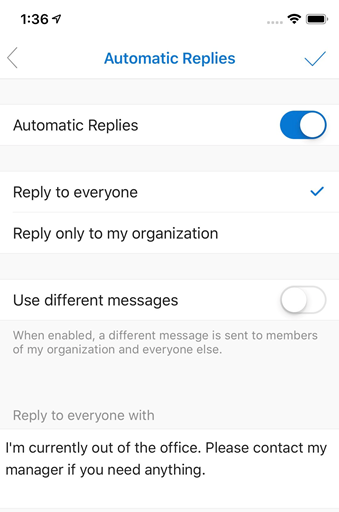
您還可以選擇是要將消息發送給所有人還是僅發送給組織內的人員。 完成後,點擊複選標記,您就完成了。
另請閱讀:如何在 Outlook 中添加日曆
在安卓應用上
與 iPhone 上的過程類似,以下是在 Outlook Android 應用程序上設置自動回复的步驟。
第 1 步:打開應用程序並點擊“設置”圖標。
第 2 步:選擇特定的 Outlook 帳戶。
第 3 步:點擊自動回复。
第 4 步:打開“自動回复”選項。
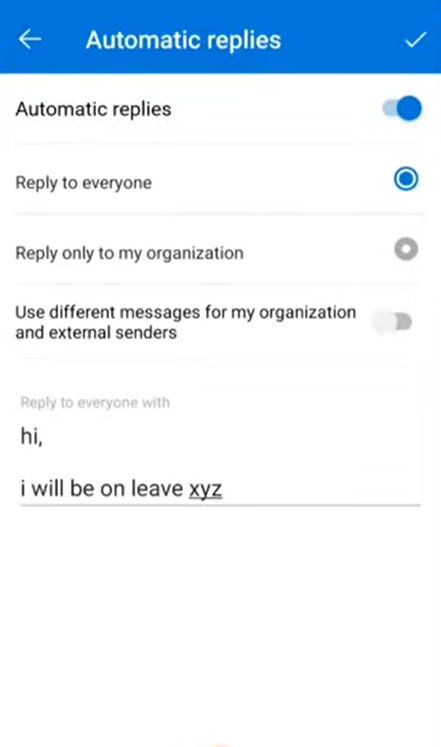
啟用它後,您會看到添加消息的選項,選擇是要將其發送給所有人還是僅發送給選定的人等。
根據您的要求選擇適當的選項,然後最後點擊複選標記圖標。
最後的話
即使當您不在辦公室試圖為自己度過美好時光時,您的腦海中也可能會浮現關於試圖與您聯繫的人的想法。
使用 Outlook 上的自動回复(外出)功能,您會很輕鬆地知道人們會立即收到您不在時的通知。
接下來,檢查這些應用程序以清理您的電子郵件收件箱。
